Signal Desktop werkt niet: 4 oplossingen om problemen op te lossen

Signal is toegankelijk op verschillende platforms, maar veel gebruikers hebben problemen gemeld met Signal Desktop. Dit kan onhandig zijn, vooral voor degenen die liever hun computer gebruiken om berichten te versturen. Laten we een aantal oplossingen bekijken om dit probleem op te lossen.
Wat moet ik doen als Signal Desktop niet goed werkt?
1. Werk uw aanvraag bij
- Controleer of u de nieuwste versie van Signal hebt geïnstalleerd. Als er een update nodig is, verschijnt er bovenaan een blauwe meldingsbanner die u vraagt deze te downloaden.
- Als het updaten via de app lastig blijkt, kunt u de nieuwste Signal-desktopversie handmatig downloaden van de officiële Signal-downloadpagina .
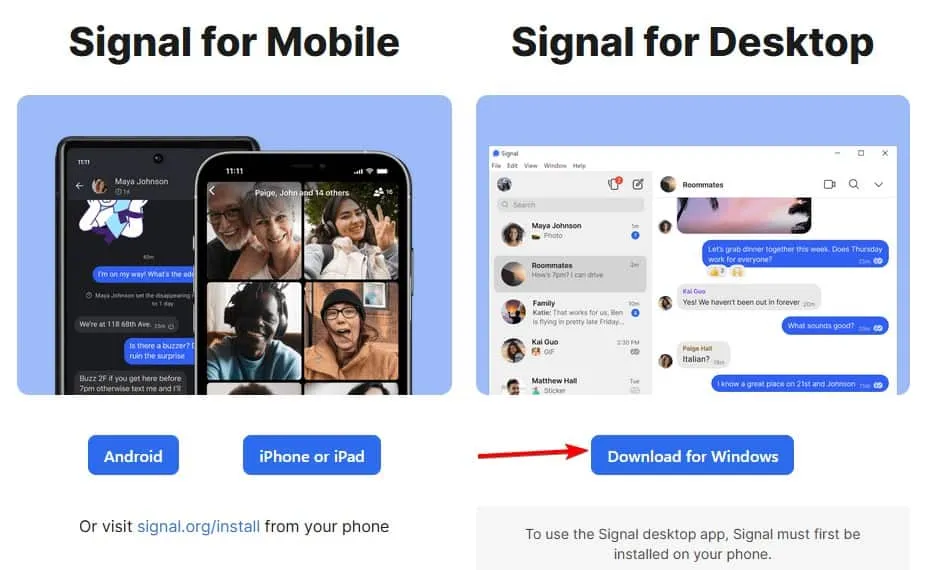
- Controleer na de installatie of het probleem is opgelost.
- Sommige gebruikers hebben gemeld dat het installeren van Signal Beta hun problemen heeft opgelost. Probeer het dus ook eens.
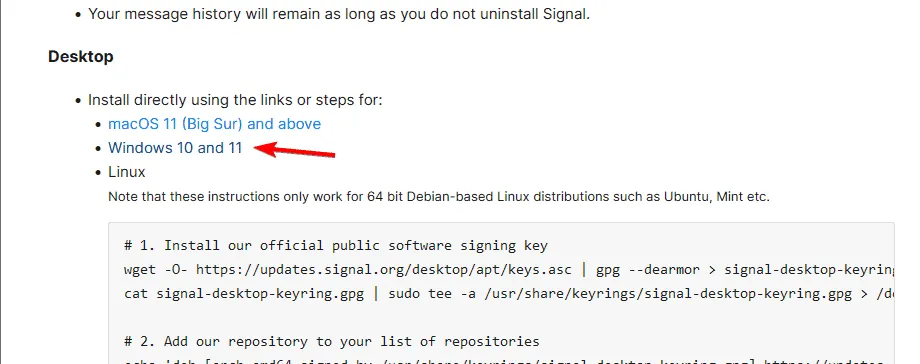
2. Stel de juiste datum en tijd in
- Start uw pc opnieuw op en druk herhaaldelijk op F2of Delom de BIOS-instellingen te openen.
- Controleer in het BIOS of de datum en tijd correct zijn.
- Als de waarden onjuist zijn, kunt u ze aanpassen en uw wijzigingen opslaan.
Nadat u deze stappen hebt voltooid, zou Signal goed moeten werken. Het is belangrijk om te weten dat computerklokken soms kunnen vertragen, een onderwerp dat we in eerdere handleidingen hebben behandeld, dus zorg ervoor dat u die bekijkt.
3. Compatibiliteitsmodus in-/uitschakelen
- Klik met de rechtermuisknop op de Signal-snelkoppeling op het bureaublad en selecteer Eigenschappen .
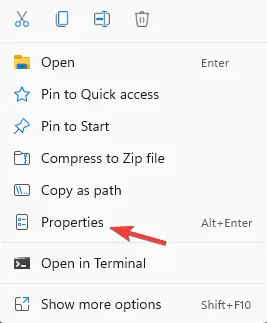
- Ga naar het gedeelte Compatibiliteit .
- Selecteer Dit programma in compatibiliteitsmodus uitvoeren voor en selecteer een eerdere versie van Windows in de vervolgkeuzelijst.
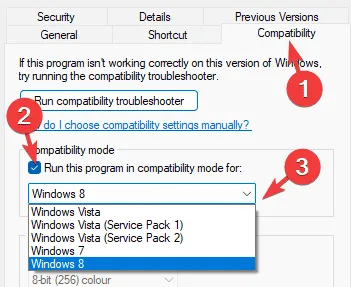
- Sla uw wijzigingen op en controleer of het probleem is opgelost.
- Als de compatibiliteitsmodus al is geactiveerd of als het probleem hiermee niet is opgelost, probeer de modus dan uit te schakelen.
4. Signaal opnieuw installeren
- Druk op de Windows toets + X en selecteer Geïnstalleerde apps .
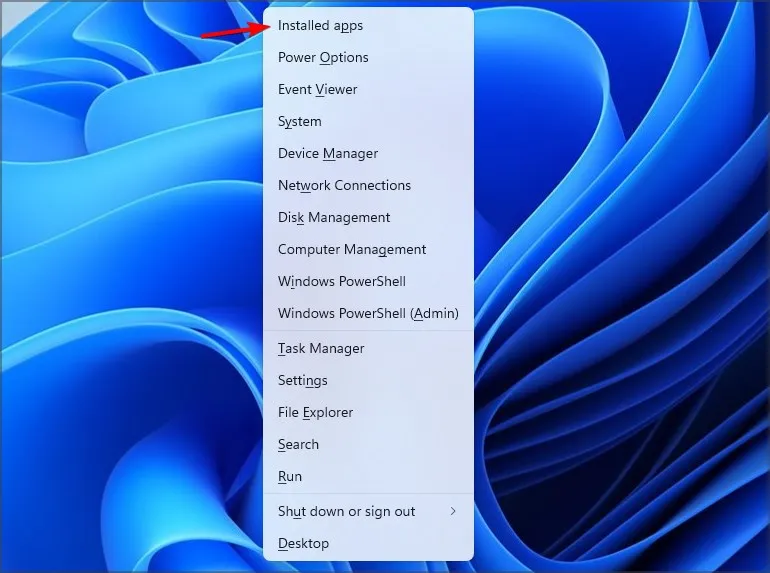
- Zoek Signal in de lijst, klik op de drie puntjes ernaast en selecteer Verwijderen .
- Volg de instructies op het scherm om de verwijdering te voltooien.
- Zodra u de app heeft verwijderd, kunt u deze opnieuw downloaden vanaf de website van de ontwikkelaar.
Houd er rekening mee dat dit niet het enige probleem is dat u kunt tegenkomen. We hebben eerder de foutmelding “Deze versie van Signal desktop is verlopen” behandeld in onze eerdere artikelen, dus lees dit zeker eens. Als u bovendien een databasefout ervaart op Signal desktop, met name op Linux, hebben we ook hiervoor richtlijnen beschikbaar.



Geef een reactie